
드디어 애드센스 승인이 되었다! 신청한 지 4일 만에 된 것 같다! 애드센스를 신청하고 설정하기 위해 이곳저곳 검색해봤었는데 애드 고시라고 할 만큼 어렵다고 하던데 요즘엔 그렇지 않은가 보다.. 하지만 아직은 갈 길이 멀다ㅠ
광고도 적용해야 하고 클릭을 유도하게 끔 레이아웃도 만들어줘야 하고 그러면서도 글은 읽기 편하고 정보성이 있는 콘텐츠를 계속 만들어야 하기 때문이다. 그럼 일단 승인은 되었으니 광고 설정 방법에 대해 알아보자!

애드센스 광고는 자동 광고와 수동 광고 설정 두 가지로 나뉜다.
자동 광고는 관리가 엄청 쉬운 장점이 있지만 단점은 정해진 곳에만 배치할 수밖에 없다. 하지만 수동 광고는 내가 원하는 곳에 배치할 수 있고 레이아웃 설정도 가능하다. 그렇다 보니 나의 블로그 스킨과 맞고 자연스럽게 광고를 배치할 수 있다. 하지만 코드 설정하는 것이 조금 어렵다는 게 단점이다.
내 블로그에서 자동 광고는 본문 상단, 본문 중단(에디터), 본문 하단, 목록하단 이렇게 설정했고, 수동 광고는 사이드바, 인피드 광고 두 가지가 적용되어 있다. 오늘은 자동 광고설정과 사이드바 광고까지 포스팅해보려 한다. 그럼 어떻게 설정했는지 알아보자.
시작하기 전에 애드센스를 신청하기 전이라면 아래 링크 먼저 확인하고 오자.
티스토리 수익형 블로그를 위한 구글 애드센스 신청하기 및 연동
Why? 블로그를 하는 이유는 무엇일까? 누군가는 자신의 일상을 공유하기 위해 또는 자신이 알고 있는 정보를 공유하기 위해 할 것이다. 그럼 다양한 블로그 채널이 있지만 왜 티스토리 블로그를
s-bug.tistory.com
1. 티스토리 블로그 홈에서 자동광고 설정하기
애드센스 광고 승인 메일을 받은 후 티스토리 블로그를 접속한다. 앞에서 이미 연동을 해두었다면 [수익] > [애드센스 관리] 메뉴에 접속한다. 그리고 노출하고 싶은 영역에 광고를 눌러주고 [변경사항 저장]을 해주면 끝난다.

TIP. 본문 중간(에디터)에 광고를 넣고 싶다면?
글을 쓰다가 넣고 싶은 부분이 있다면 에디터 메뉴에서 [ · · · ] > [광고]를 클릭해주면 아래와 창이 뜬다. 플랫폼 선택 후 광고를 삽입해 주면 된다. 단, 자동 광고로 진행하는 부분은 콘텐츠 내에 한 개 밖에 넣을 수 없다. 만약 여러 개를 넣고 싶다면 수동으로 코드를 작성해주면 된다.



2. 사이드바 수동 광고 설정하기
사이드바 광고는 자동으로도 설정이 가능하지만 수동으로 설정하는 게 더 자연스러운 것 같다. 그럼 어떻게 하는지 방법을 알아보자. 우선 애드센스에 로그인을 한다.
[광고] > [개요] > [광고 단위 기준]에서 [디스플레이 광고]를 선택해 준다.

그럼 아래와 같은 화면이 뜨는데 아래와 같이 진행하면 된다.
① 광고 제목 설정 : 어디 위치에 뜨는 광고인지 알아보기 쉽게 지정해 주는 게 좋다.
② 광고 레이아웃 설정 : 사각형, 수평형, 수직형 3개 중 원하는 레이아웃을 선택해주면 된다. 난 수직형 1개와 사각형 1개를 만들어서 적용했다.
③ 그리고 저장버튼을 눌러주면 코드가 나온다. 그 코드를 복사해준다.
※ 광고 크기는 '반응형' 광 '고정' 두 가지가 있는데 사이트 자체가 반응형 사이트라 기본 반응형으로 설정해두었다.
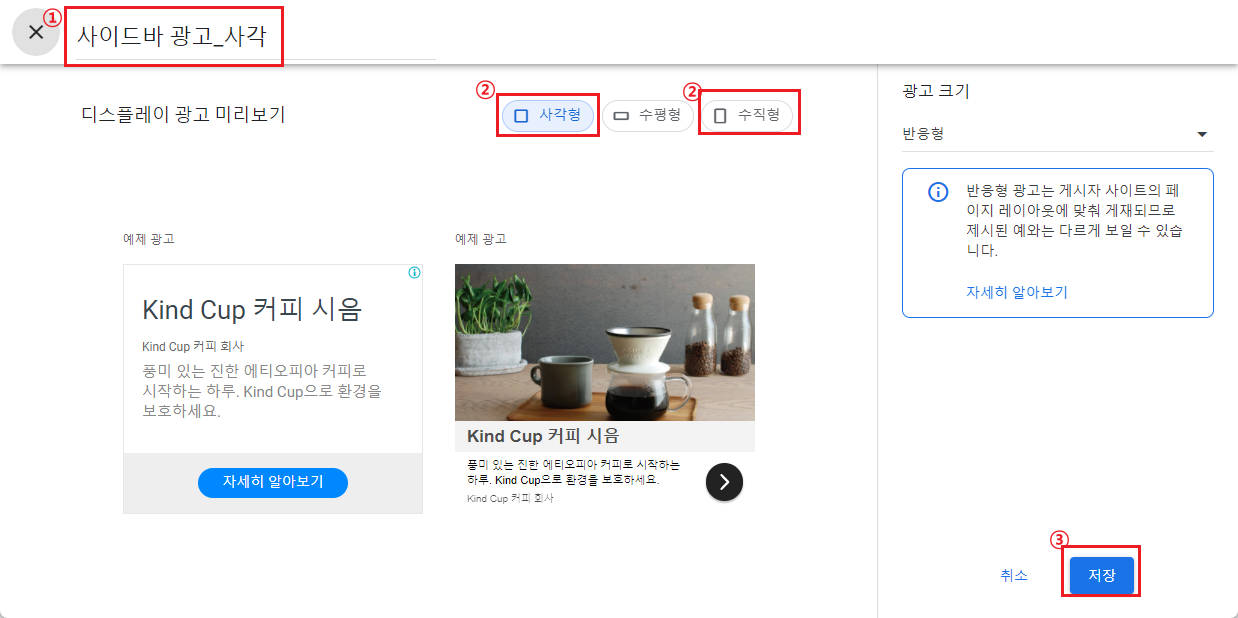
코드를 복사한 후 티스토리로 돌아와서 관리 메뉴에서 [사이드바] 메뉴를 선택해준다.

① HTML 배너 출력을 추가해준 후 ② 편집 버튼을 눌러준다.
그 후 복사했던 코드를 HTML 소스에 넣어두고 원하는 위치에 노출될 수 있도록 위치를 수정해주면 끝난다.

TIP. 만약 사이드바에 HTML 배너 출력이 없다면?
[플러그인] > [배너 출력]을 먼저 적용해주면 된다.

이상 티스토리 애드센스 자동 광고 설정과 사이드바 수동 광고 설정에 대해 알아봤다. 처음엔 애드센스 광고 승인만 되면 다될 것 같았지만 이제 시작인 거 같다ㅠ 그래도 열심히! 다음엔 인피드 광고 설정에 대해 정리해보려 한다. 그럼 이만!
▶티스토리 블로그 관련 글
티스토리 블로그 구글 서치 콘솔 검색등록으로 노출량 늘리기
티스토리 블로그 네이버 웹사이트 검색 등록 하기 (feat. 검색로봇 오류해결)
티스토리 블로그 줌 (ZUM), 빙 (Bing) 검색 등록 하기
티스토리 블로그 구글 애널리틱스, 네이버 애널리틱스 설정하기
티스토리 수익형 블로그를 위한 구글 애드센스 신청하기 및 연동
